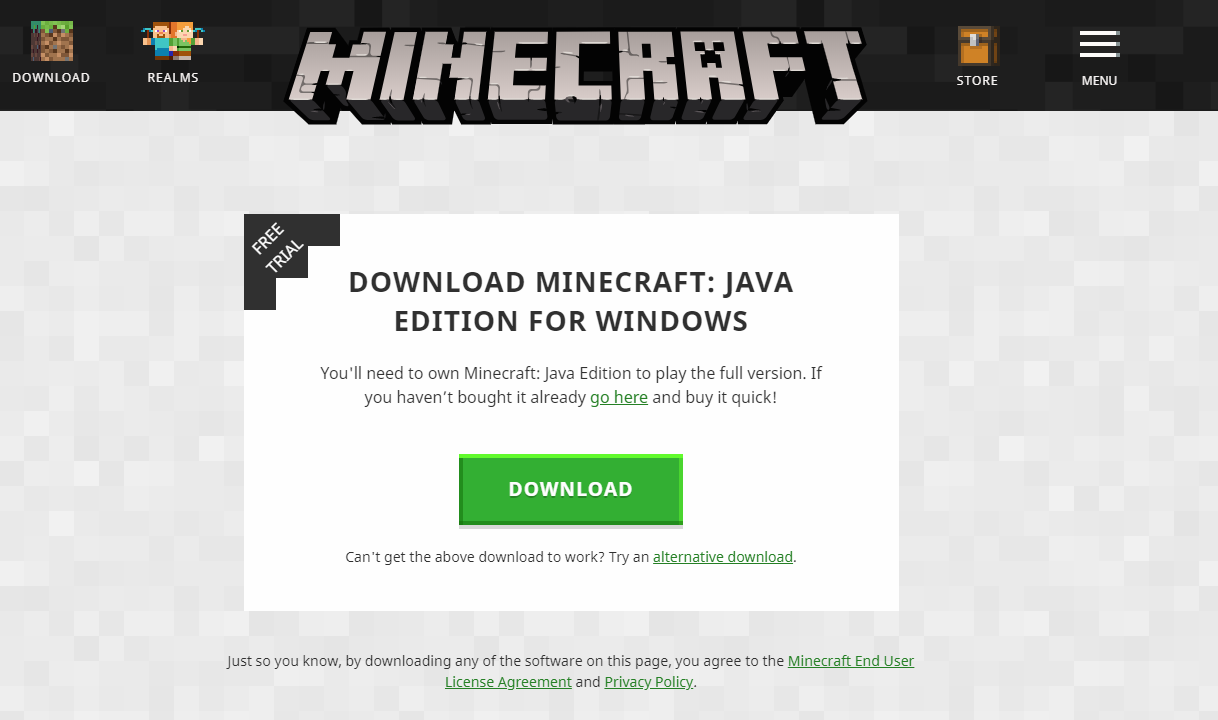Segons els informes, alguns jugadors notaven un error mentre jugaven a Minecraft, on no senten cap so del joc. Poden sentir el so a través de Windows i altres aplicacions, però res del joc.

Minecraft
El so que desapareix de Minecraft no és un problema nou i s’informa que es produeix sobretot quan els jugadors actualitzen el seu joc a l’últim pegat disponible pels desenvolupadors. Aquest és un tema en curs i sovint apareix de tant en tant. No hi ha res de què preocupar-se, ja que sol ser un error o algunes lleus configuracions errònies que entren en conflicte amb la configuració del joc.
Què fa que el so no funcioni a Minecraft?
Vam examinar aquest problema analitzant diversos casos diferents mitjançant diversos informes i solucions dels usuaris que es van utilitzar per resoldre el problema que ens ocupava. Basant-nos en la nostra investigació i experimentació, hi ha diversos culpables que se sap que causen aquest problema en particular. Alguns d’ells es detallen a continuació:
- Opcions de so conflictives: Cada joc té les seves pròpies opcions de so i mecanismes que funcionen de manera sincronitzada amb les opcions presents a Windows. Si hi ha alguna configuració a Windows que no sigui compatible amb el joc, el so no es transmetrà correctament.
- Minecraft està silenciat: Cada aplicació té el seu propi mesclador de so. El mesclador de so bàsicament controla la transmissió de so des de diferents aplicacions simultàniament i té l’opció de baixar, augmentar o silenciar. És possible que Minecraft estigui silenciat des del mesclador de so.
- Configuració familiar de Windows: Si teniu els paràmetres familiars de Windows habilitats a l'ordinador, hi ha la possibilitat que Minecraft no pugui transmetre so d'acord amb els protocols emmagatzemats. Hauríem d’atorgar els permisos adequats al joc per corregir el problema.
- Nivells de Mipmap: Els nivells de Mipmap són un mecanisme de Minecraft que us permet seleccionar el nivell correcte segons les vostres necessitats. Tanmateix, se sap que es produeixen problemes i causen problemes estranys com el que es tracta. Simplement actualitzar-los resol el problema que ens ocupa.
- Millores: Windows té l'opció d'afegir millores de so a l'ordinador. Aquestes millores, tot i que optimitzen la qualitat del so de l'ordinador, se sap que provoquen diversos problemes diferents amb els jocs. Desactivar-los és l’única manera d’evitar problemes.
- Instal·lació incompleta: També hi ha la possibilitat que Minecraft s'hagi instal·lat de manera incorrecta i falten alguns fitxers importants. A més, el directori es podria haver malmès sobretot si es movia d'una ubicació a una altra.
- Joc en estat errat: És molt conegut que Minecraft entra en estats erronis a causa de tants complements i mòduls que s’executen un al costat de l’altre. Una simple actualització de la consola resol el problema perquè es restableixen totes les configuracions temporals.
- Controladors de so: Si tots els mètodes anteriors no semblen ser el problema, és molt probable que els vostres controladors de so no funcionin com s’esperava i causin problemes amb el joc. Reinstal·lar-los o actualitzar-los és l’única manera de sortir d’aquest embolic.
Nota: Aquest article s'orienta a maneres de solucionar el problema només quan el so de Minecraft no transmet. Si no podeu sentir el so des de cap aplicació d’ordinador, us recomanem que consulteu el nostre article Solució: Windows 10 sense so
Solució 1: refrescar el joc i les seves textures
La primera solució que intentarem és refrescar el joc i les seves textures. Com tots ja sabreu, Minecraft utilitza centenars de textures diferents on cadascuna d’elles s’associa amb un so únic i com s’ha de transmetre el so cada vegada que un reproductor interactua amb l’objecte. Si algun d'ells es troba en un estat d'error, el joc no emetrà cap so.
Comenceu prement F3 + S al teclat. Si això no funciona, premeu F3 + T . Aquestes ordres recarreguen les textures, models, sons i altres continguts del paquet de recursos que estan enllaçats amb el vostre joc Minecraft. Una recàrrega completa sol solucionar el problema del no so quan algun dels mòduls es troba en un estat d’error o no s’ha inicialitzat correctament.

F3 + S o F3 + T
Tingueu molta paciència quan es tornin a aplicar les textures, ja que és una tasca tediosa. Quan la pantalla s'hagi carregat correctament, comproveu si el problema de so s'ha solucionat.
Solució 2: comprovar si Minecraft s'ha silenciat accidentalment
Com tots els altres jocs, Minecraft també té l’opció d’un mesclador de volum independent a l’ordinador. Un mesclador de volum us permet controlar el volum que es genera des de diverses aplicacions o programes diferents. Si per casualitat, Minecraft es va silenciar, no podríeu sentir cap so excepte el produït per altres aplicacions. En aquesta solució, anirem al vostre mesclador de volums i comprovarem si Minecraft ha estat silenciat.
- Feu clic amb el botó dret a la icona de sons que hi ha a l'escriptori i seleccioneu Obre el Mesclador de volums .

Mesclador de volum d'obertura
- Un cop obert el mesclador de volum, comproveu si hi ha una minifenestra Minecraft.

Canvi del volum de Minecraft al mesclador de volums
- Després de localitzar el mesclador de volums, assegureu-vos que augmenteu al màxim el volum de Minecraft. Un cop el mesclador de volums estigui al màxim, proveu d'iniciar el joc i comproveu si podeu sentir el so perfectament.
Solució 3: comprovació del so a Minecraft
També hi ha diversos casos en què el so dins de Minecraft es silencia o disminueix fins a tal punt que el joc no emet cap so. Aquest és un escenari molt comú i hi ha vegades que el control del so del joc es redueix per defecte. En aquesta solució, navegarem fins a la configuració del joc i ens assegurarem que la configuració no estigui configurada incorrectament.
- Llançament Minecraft a l’ordinador i feu clic a Opcions quan la pantalla es carrega completament. Si heu instal·lat Minecraft des de la botiga de Windows, feu clic a Configuració en canvi (el botó Opcions no estarà disponible).

Configuració de Minecraft
- Ara, quan apareguin les opcions del joc, feu clic a Música i sons . Si heu descarregat Minecraft des de la botiga de Windows, feu clic a Audio .

Configuració d'àudio: Minecraft
- Ara assegureu-vos que cada paràmetre estigui configurat a 100% . Això inclou totes les opcions de so, incloses la música, el temps, els blocs, etc.

Canviant el volum al 100% a Minecraft
- Després de canviar la configuració, seleccioneu Fet . Ara reinicieu el joc i comproveu si podeu sentir correctament el so sense cap problema.
Solució 4: Canviar els nivells de Mipmap
Mipmapping redueix la qualitat de les textures distants del joc. Redueix el parpelleig i l’aliasing de la textura. Els nivells de mapa de mapes determinen que el joc difuminarà les textures en comparació amb la vostra ubicació (on sou) al mapa. Tot i que aquesta opció no té res a veure amb el joc, hi ha diversos informes segons els quals canviar aquesta opció va solucionar el problema a l'instant i el so es tornava a transmetre. En aquesta solució, navegarem fins a la configuració del joc i canviarem els nivells de mapa mip.
- Llançament Minecraft i feu clic a Opcions .
- Un cop obertes les opcions, seleccioneu Configuració del vídeo .

Configuració de vídeo: Minecraft
- Ara localitzeu el fitxer mipmap Veureu un control lliscant. Cal moure-ho per canviar els nivells de mapa mip. Canvieu-lo a 4 i reinicieu el joc. Si això no funciona, proveu de canviar-lo a un altre nivell i torneu a comprovar-ho.

Canvi de la configuració de Mipmap: Minecraft
- Un cop hàgiu descobert el nivell de mipmap correcte on no hi hagi cap problema, deseu els canvis i gaudiu del joc.
Solució 5: Canviar el so a estèreo
Un altre cas interessant que ens vam trobar va ser on el so, si es defineix envoltar ha fet que Minecraft no funcioni correctament i no transmeti cap àudio. Sembla un error intern dins del joc perquè tots els jocs tenen la capacitat de transmetre so sense dependre de la configuració de so seleccionada. Aquí, en aquesta solució, navegarem cap a la vostra configuració de so i canviarem la configuració a Estèreo en lloc de Surround.
- Premeu Windows + S, escriviu “ so ”Al quadre de diàleg i obriu l’aplicació.
- Un cop a la configuració de so, feu clic a l'altaveu de sortida i feu clic a Configura present a la part inferior esquerra de la pantalla.

Configuració del so: Minecraft
- Seleccioneu l'opció Estèreo i premeu Pròxim .

Selecció de les opcions estèreo - so
- Completeu la configuració. Podeu deixar la configuració predeterminada i continuar pressionant Següent.
- Després de canviar la configuració del so, reinicieu l'ordinador i comproveu si el problema es resol i podreu escoltar Minecraft perfectament.
Solució 6: desactivació de les millores de so
Alguns controladors de so utilitzen millores per intentar millorar la vostra qualitat de so. Si aquestes propietats no són compatibles amb Minecraft, això pot provocar problemes importants. Podem provar de desactivar les millores d'àudio i comprovar que el problema de so es resol. No tots els controladors de so realitzen aquesta funció. És possible que tinguin el nom de la pestanya Millores com a sound blaster. En aquest cas, podem provar de desactivar tots els efectes de l'àudio.
- Premeu Windows + R per iniciar el vostre Correr Al quadre de diàleg, escriviu “ control Panel ”Per iniciar l’aplicació.
- Un cop al tauler de control, escriviu “ so ”A la barra de cerca que hi ha a la part superior dreta de la pantalla. Obriu les opcions de so del retorn al resultat de la cerca.
- Un cop obertes les opcions de so, feu clic al dispositiu d'àudio connectat a l'ordinador. Clic dret i seleccioneu Propietats .

Desactivació de totes les millores
- Ara aneu cap al Pestanya Millores i desmarqueu totes les millores activat (també podeu marcar la casella que diu 'Desactiva totes les millores').
- Ara seleccioneu el fitxer Advanced fitxa i desmarqueu el mode exclusiu on es permet que les aplicacions anul·lin la configuració. Deseu els canvis i sortiu.

Desactivació del mode exclusiu
- Ara intenteu emetre so de Minecraft i comproveu si el problema està solucionat
Solució 7: reinstal·lació de controladors d'àudio
Si tots els mètodes anteriors no funcionen, podem provar de reinstal·lar els controladors d'àudio i veure si fan el truc. Els controladors d’àudio són els components principals que s’utilitzen per establir un enllaç entre el maquinari de so i el sistema operatiu. Si els controladors són problemàtics i no funcionen correctament, no podreu escoltar cap so ni teniu problemes intermedis (com el que es tracta). En aquesta solució, tornarem a instal·lar els controladors d'àudio i comprovarem si el problema es resol.
En primer lloc, simplement ho intentarem Desactivant i Habilitant controladors d’àudio. Si això no funciona, intentarem instal·lar els controladors predeterminats. Si els controladors predeterminats no funcionen tan bé, els actualitzarem a la versió més recent i veurem si això soluciona el problema.
- Premeu Windows + R, escriviu “ devmgmt. msc ”Al quadre de diàleg i premeu Retorn.
- Un cop al gestor de dispositius, amplieu la categoria de Entrades i sortides d’àudio , clic dret al dispositiu de so i seleccioneu Desactiva el dispositiu .

Desactivació del dispositiu d'àudio
- Ara, espereu uns segons abans Habilitant el dispositiu de nou. Ara comproveu si el problema es resol.
Si simplement habilitar / desactivar el dispositiu de so no funciona, continuarem i instal·larem els controladors de so predeterminats.
- Feu clic amb el botó dret al maquinari de so i seleccioneu Desinstal·la el dispositiu .

S'està desinstal·lant el dispositiu d'àudio
- Ara feu clic amb el botó dret a qualsevol lloc de la pantalla i seleccioneu Busqueu canvis de maquinari . L’ordinador no explorarà cap maquinari no instal·lat i trobarà el mòdul de so. Instal·larà automàticament els controladors predeterminats.
Ara comproveu si podeu sentir correctament el so de Minecraft. Si encara no podeu, feu clic amb el botó dret al maquinari de so i seleccioneu Actualitza el controlador . A continuació, podeu demanar una actualització automàtica. També podeu anar al lloc web del fabricant i descarregar els controladors de so més recents i instal·lar-los en conseqüència a l’ordinador.
Solució 8: reinstal·lació de Minecraft
Si cap dels mètodes anteriors no funciona a l’ordinador i encara no podeu produir cap so de Minecraft, hauríeu de continuar i tornar a instal·lar tot el joc. Assegureu-vos de desar el progrés i fer una còpia de seguretat dels fitxers que pugueu necessitar en el futur. A més, assegureu-vos que hàgiu iniciat la sessió com a administrador al vostre equip.
- Premeu Windows + R, escriviu “ appwiz. cpl ”Al quadre de diàleg i premeu Retorn.
- Un cop al gestor d'aplicacions, localitzeu-lo Minecraft , feu-hi clic amb el botó dret i seleccioneu Desinstal·la .
També podeu desinstal·lar el joc executant el programa de desinstal·lació des del directori de carpetes. Assegureu-vos que també suprimiu tots els fitxers de modificació i de configuració temporal.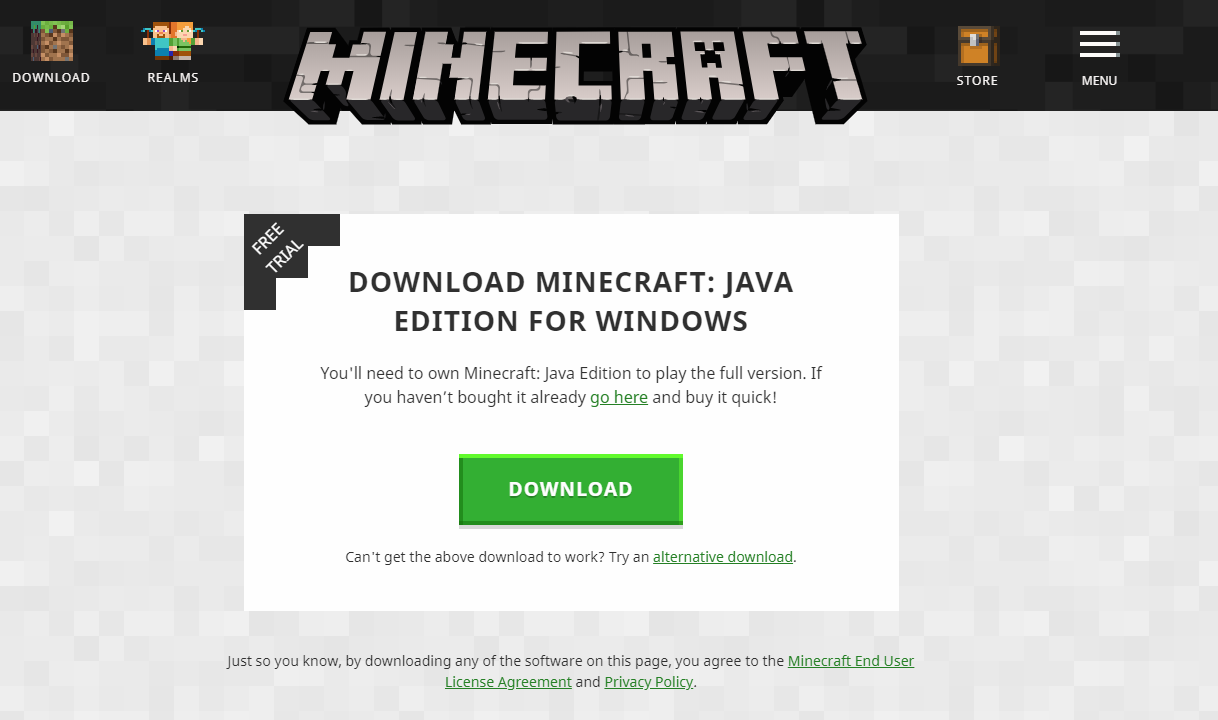
S'està descarregant una còpia nova de Minecraft
- Ara aneu a Lloc web oficial de Minecraft , inseriu les credencials i torneu a descarregar el joc. Després de la instal·lació, inicieu el joc i comproveu si el problema es resol.